[VideoSolo 스크린 레코더] 화면 녹화 실패를 수정하는 방법?
VideoSolo Screen Recorder 를 사용하여 비디오/오디오를 녹화 할 때 녹화 실패 오류가 발생할 수 있습니다.이러한 레코딩 실패 오류는 다른 이유로 인해 발생합니다.여기에 몇 가지 일반적인 문제를 나열하고 해당 솔루션도 제공합니다.레코딩 실패 문제를 해결하는 데 도움이 될 수 있는지 확인하려면 읽을 수 있습니다.
화면 녹화 실패 문제를 해결하는 방법? 여기에 대답하십시오!
# 오류 1.사운드 카드가 다른 프로그램에서 차지하고 있습니다.
프로그램에 "사운드 카드가 다른 응용 프로그램에서 사용 중이므로 녹음하지 못했습니다.사운드 카드를 해제하거나 컴퓨터를 다시 시작하십시오.

아래 해결 방법을 시도해 볼 수 있습니다.
• 음성 채팅 프로그램, 오디오 튜닝 프로그램 또는 기타 녹음 프로그램을 찾아 비활성화합니다.
• 찾을 수없는 경우 정확한 프로그램을 수정하려면 컴퓨터를 다시 시작하십시오.
# 오류 2.그래픽 카드 또는 사운드 카드가 변경되었습니다.
그래픽 카드 또는 사운드 카드가 컴퓨터에서 전환되거나 종료 될 수 있습니다.스크린 레코더가 실행되는 동안 사운드 카드 나 그래픽 카드가 감지 및 녹화에 실패 할 수 있습니다.이 경우 스크린 레코더 프로그램을 다시 시작할 수 있습니다.
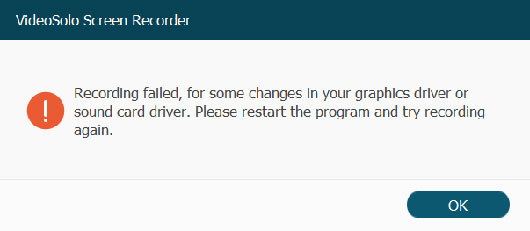
# 오류 r 3.카메라 및 마이크 액세스가 비활성화 됨
Windows 10 버전 1903부터 지원되는 방법을 사용하여 카메라 및 마이크에 액세스하는 데스크톱 앱을 제한적으로 제어하는 카메라 및 마이크 설정 페이지에서 추가 설정을 사용할 수 있습니다.
Screen Recorder를 사용하여 오디오 녹음 또는 웹캠 녹음을 시작하는 경우 카메라 및 마이크에 대한 액세스가 활성화되어 있는지 확인해야합니다.

아래 단계를 따를 수 있습니다.
바탕 화면에서 '설정> 개인 정보 보호> 마이크'로 이동합니다.그런 다음 스크린 레코더 소프트웨어를 찾아 "앱이 마이크에 액세스하도록 허용"을 켭니다.설정 후 오디오 녹음 또는 웹캠 녹화를 시작할 수 있습니다.

# Error 4.스피커가 잘 연결되지 않음
스피커가 연결되면 해당 사운드 카드가 감지됩니다.따라서 VideoSolo Screen Recorder를 사용하여 오디오 녹음을 실행할 때 오디오 잭이 컴퓨터에 잘 연결되어 있는지주의해야합니다.
# 오류 5.사운드/그래픽 카드 드라이버는 호환되지 않거나 기한이 지난
사운드/그래픽 카드 드라이버가 호환되지 않거나 기한이 지나면 녹음에 실패 할 수 있습니다.이 문제가있는 경우 사운드/그래픽 카드 드라이버를 제거하고 적절한 드라이버를 찾아서 설치할 수 있습니다.또는 사운드 드라이버를 업그레이드하여 수정하십시오.
문제를 해결하려면 다음 솔루션을 시도해 볼 수 있습니다.
Windows 키 + X를 누르고 "장치 관리자"를 선택하고 "디스플레이 어댑터"를 찾아 확장합니다.
그런 다음 그래픽 카드를 마우스 오른쪽 버튼으로 클릭하여 "드라이버 업데이트"또는 "장치 제거"를 선택합니다.
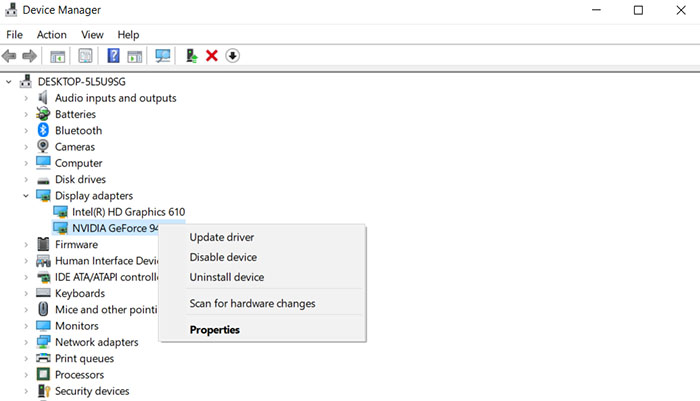
# 오류 6.호환성 모드로 인해 오디오 녹음 제어가 손실 됨
이 프로그램을 호환성이 아닌 관리자 권한으로 실행하고 있는지 확인해야합니다.방법.그렇지 않으면 녹음이 여전히 실패합니다.
이 문제를 해결하려면 다음 단계를 따르십시오.
VideoSolo Screen Recorder 아이콘을 마우스 오른쪽 버튼으로 클릭하고 "속성> 호환성 탭"으로 이동 한 다음 "이 프로그램 실행"확인란을 선택 취소합니다.호환 모드에서 ".
동시에"이 프로그램을 관리자 권한으로 실행 "확인란을 클릭합니다.이런 식으로 프로그램을 재부팅하면 녹화가 다시 시작됩니다.

# 오류 7.작업 일정 기록을 실행하지 못했습니다.
작업 일정 기록이 수행되지 않는 문제가 발생합니까? 해결책은 간단합니다:
VideoSolo 스크린 레코더 아이콘을 마우스 오른쪽 버튼으로 클릭하고 "시작하려면 관리자 권한으로 실행"을 선택해야합니다.
다음으로 필요한 작업 일정을 설정하고 그런 다음 프로그램을 종료하십시오.그러면 작업 일정이 적용됩니다.
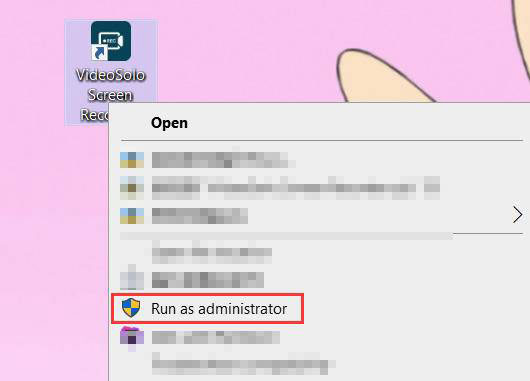
대체로 많은 녹음 문제는 사운드/그래픽 카드, 카메라, 마이크, 스피커 또는 기타 설정과 관련이 있습니다.일반적으로 위에 나열된 이러한 문제는 일반적이므로 화면 녹화 실패 수정에 대한 답변을 얻을 수 있습니다.VideoSolo Screen Recorder를 사용할 때 다른 문제가 있으면 지원 페이지에서 지원 팀에 문의하십시오.




